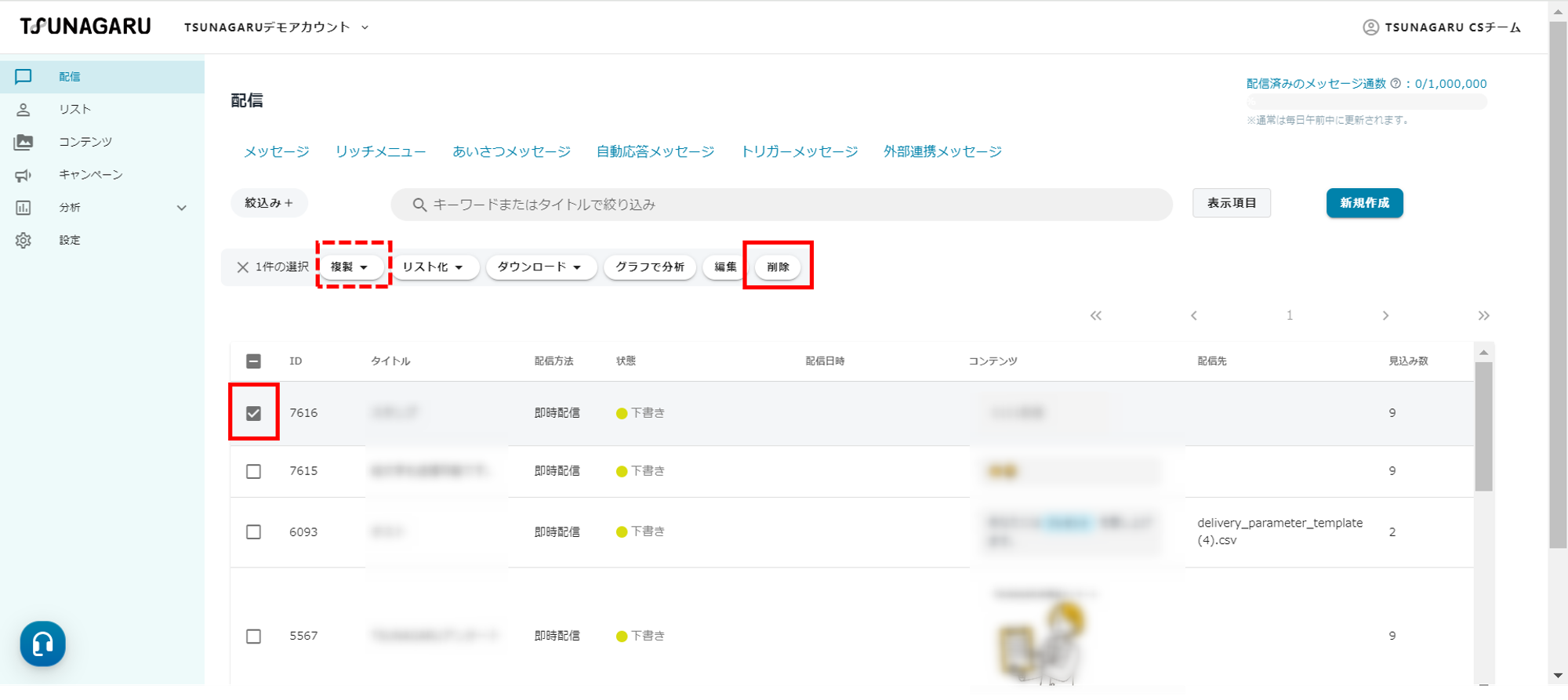❓通常配信とは❓
友だちになっているユーザーのLINEアカウントへ、メッセージを送ることができます。テキストやバナー、動画などリッチなコンテンツも配信可能です😎
年齢層・性別・地域を指定したセグメントしたり、特定の条件で配信するユーザーを絞ったり、様々なターゲティング配信が可能です!
新規作成
配信>メッセージ>新規作成をクリックします。
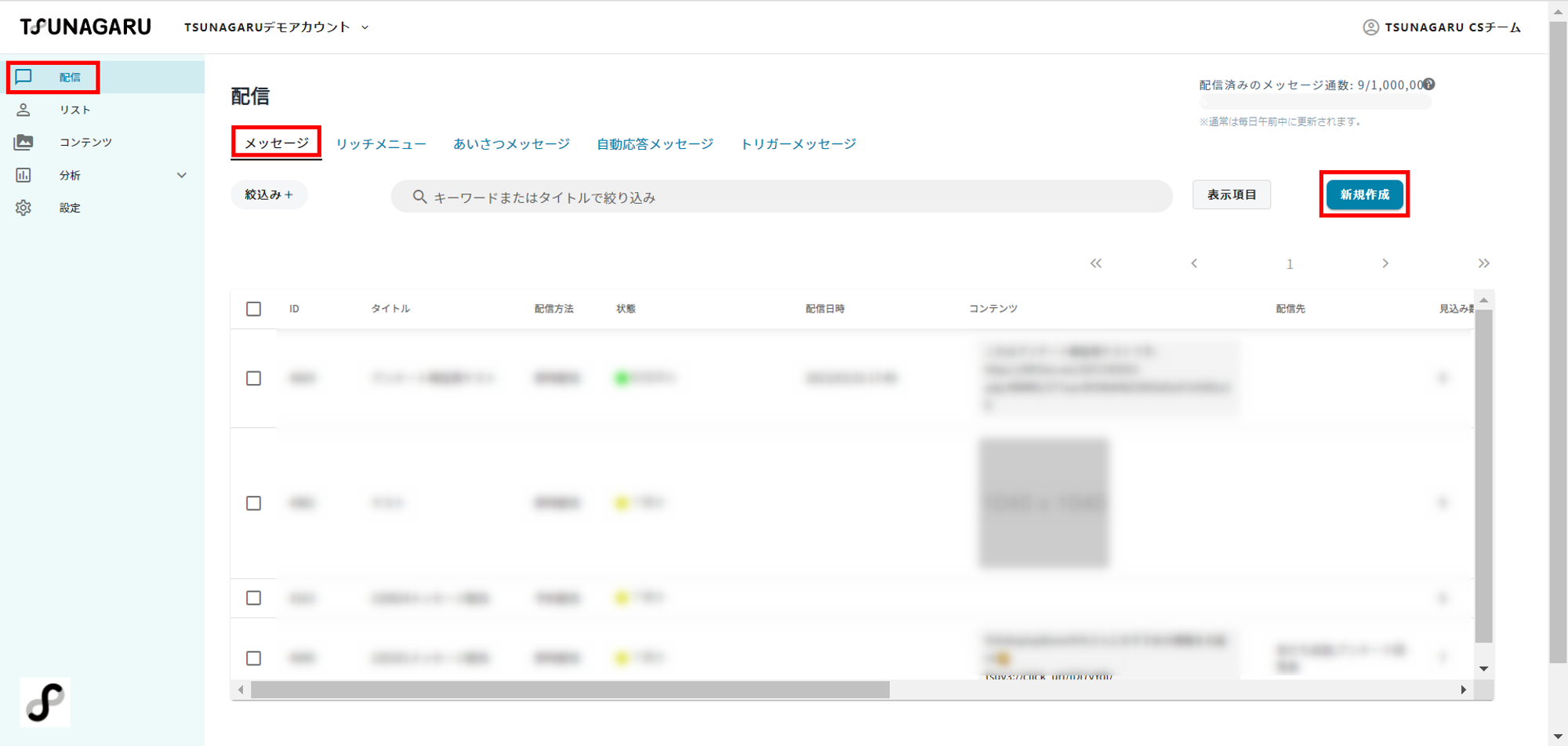
- 基本設定を入力しましょう。
- タイトル:管理用のタイトルを記載します。ユーザーには表示されません。
- メモ:メモしたい内容を記載します。ユーザーには表示されません。(※任意)
- 配信方法
- 即時配信:配信ボタンを押すと、即時で配信が始まります。
- 予約配信:設定した日時に予約されて、配信されます。
- 定期配信:設定した条件にあわせて、定期的に同じメッセージが配信されます。
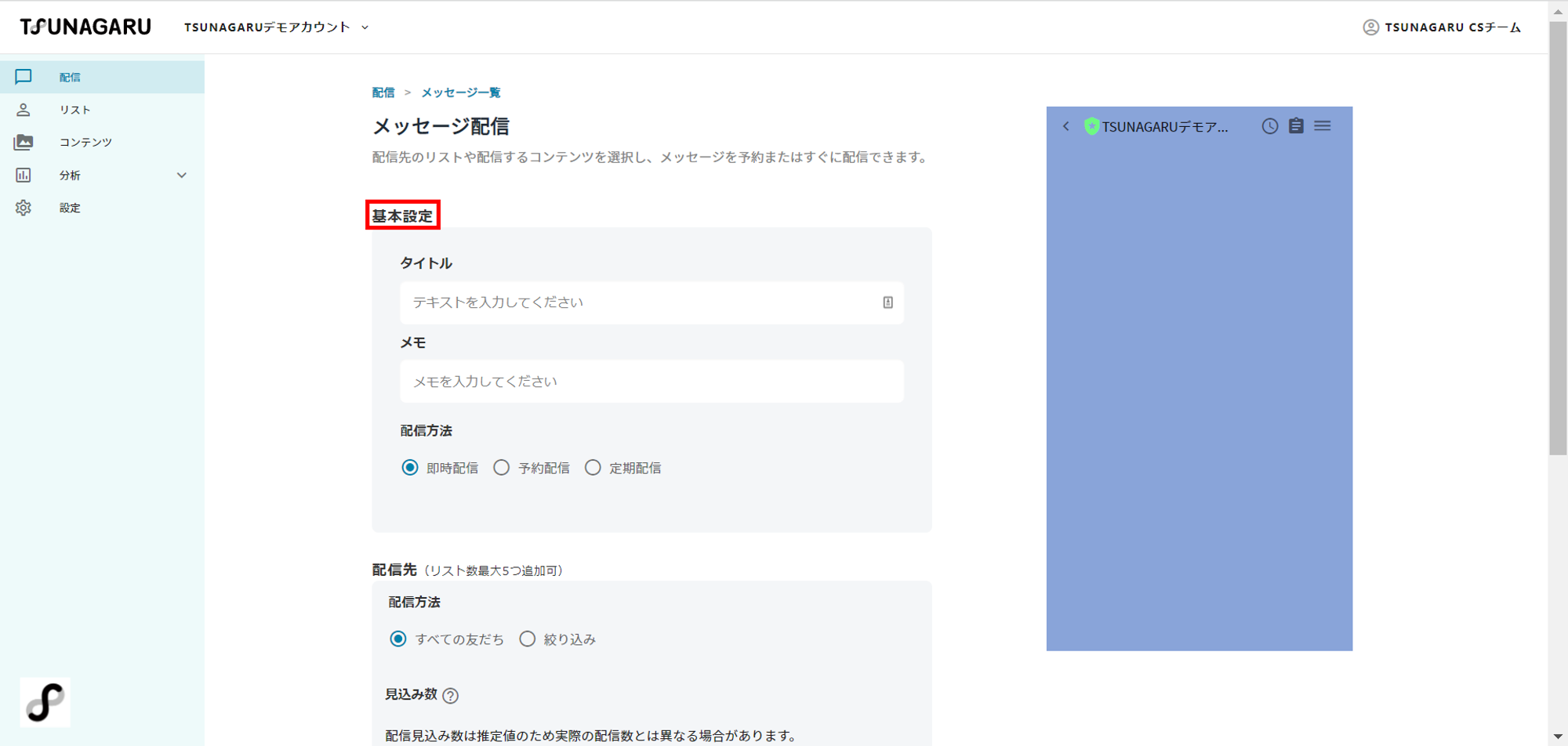
予約日時は●●分後
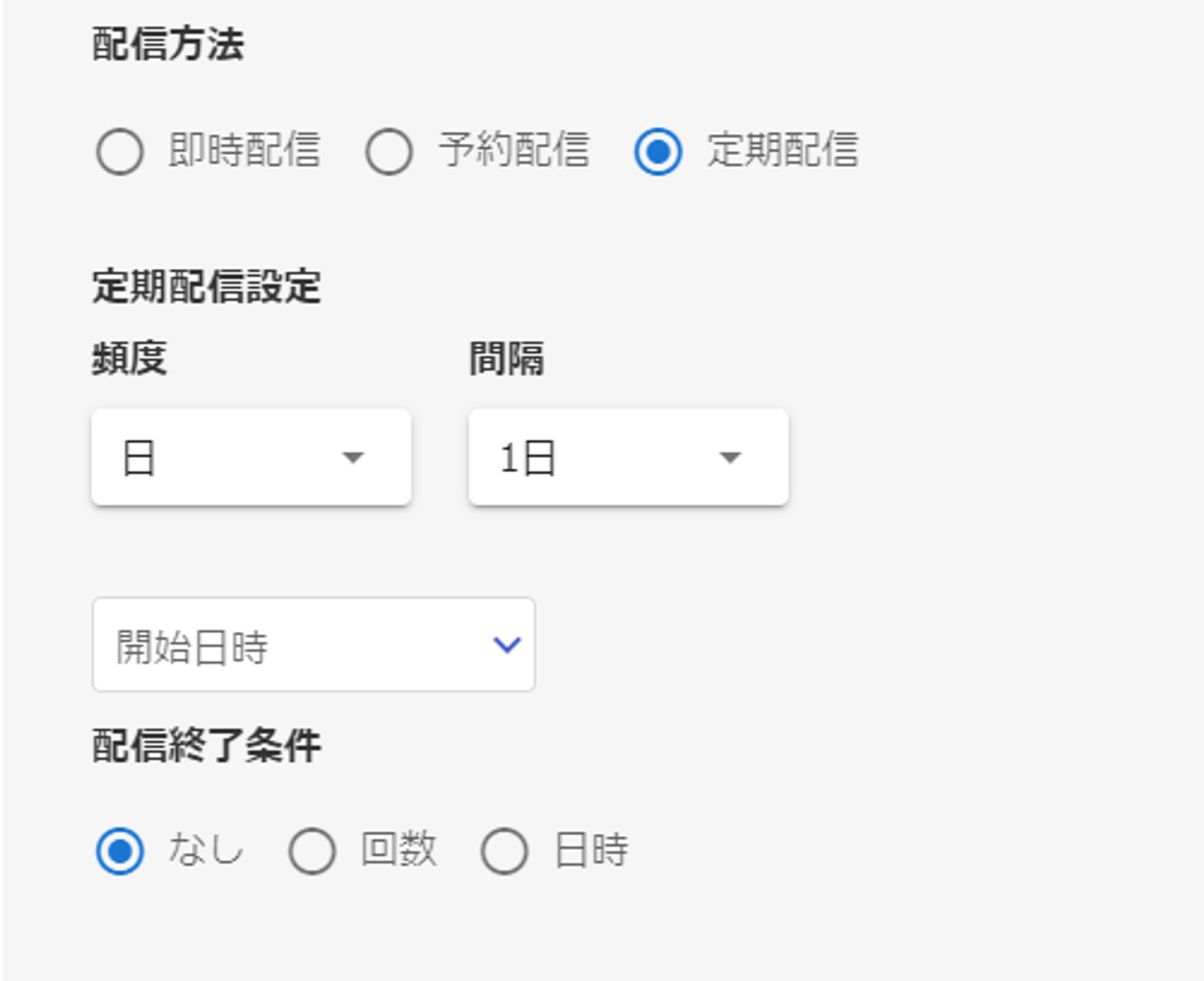
頻度:日 → 間隔:1日~7日
頻度:週 → 間隔:1週~4週
頻度:月 → 間隔:1カ月~12カ月
頻度:年 → 間隔:1年~10年
- 配信先を設定します。
- すべての友だち
- 絞り込み
- リスト:あらかじめ作成したリストを配信先に設定可能です。作成方法はこちら🌟
- 絞り込み:下記のような属性で配信先を絞り込むことが可能です。
性別:男性/女性
OS:Android/iOS
友だち期間:6日間以下/7日~29日/30日~89日/90日~179日/180日~364日/365日以上
年齢:14歳以下/15~19歳/20~24歳/25~29歳/30歳~34歳/35~39歳/40~44歳/45~49歳/50歳以上
エリア:北海道・東北地方/関東地方/甲信越・北陸地方/東海地方/関西地方/中国地方/四国地方/・沖縄地方 または 47都道府県それぞれ設定可能
リストや絞り込みを設定した後に、配信可能ユーザー右隣の
更新をクリックすると配信可能ユーザー数を確認できます。この数は推定値のため配信数と異なる場合があります。また、リストの設定が「自動更新」オンになっている場合は、設定後もリスト数は常に変動しますのでご注意くださいませ。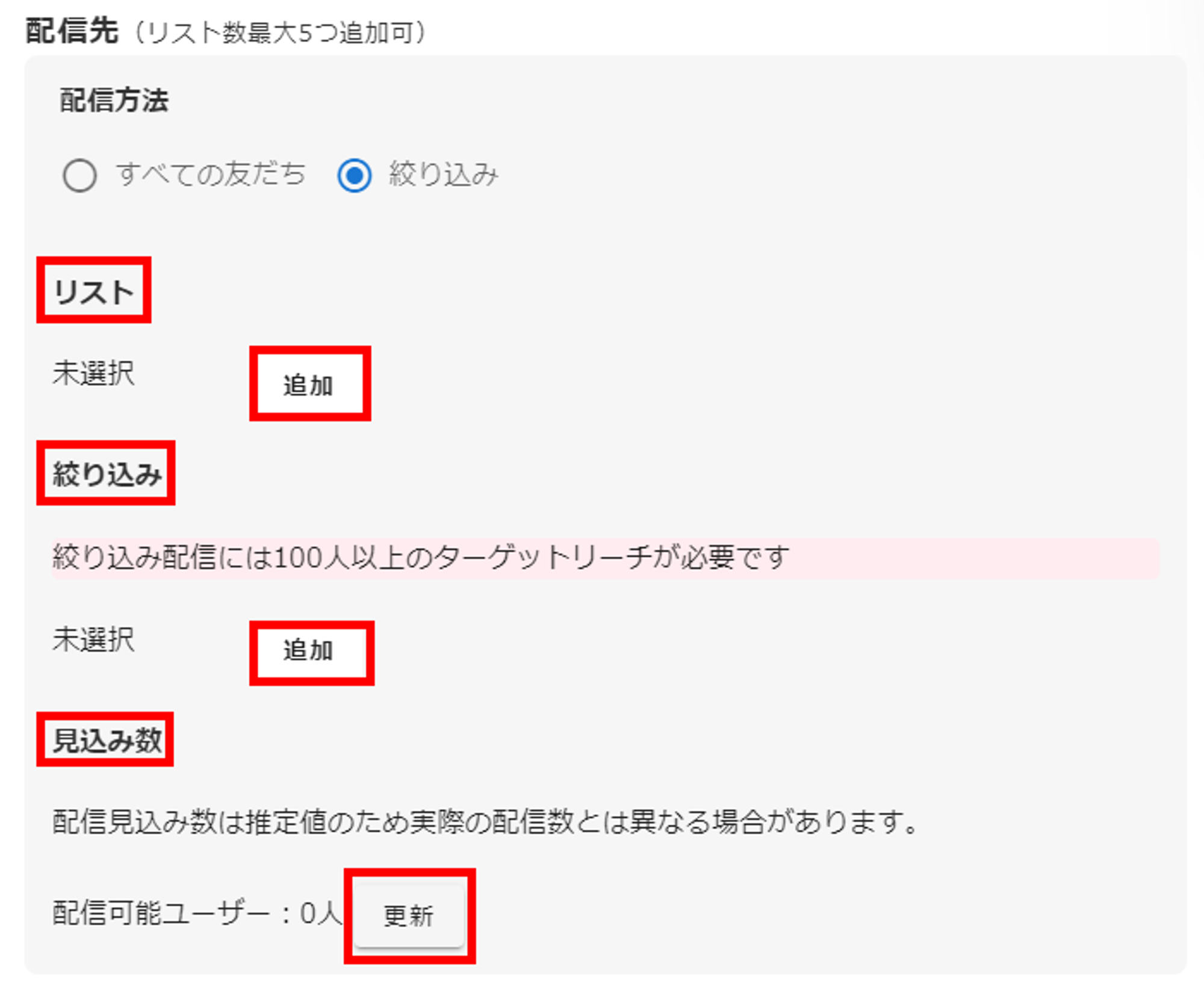
- 配信するコンテンツを追加しましょう。最大5つまで追加可能です。
- 新規作成
- 既存コンテンツから選択
リッチコンテンツ テキスト メディア 位置情報 スタンプの中から、設定したいコンテンツのチェックボックスにチェックを入れて選択するをクリックします🖱
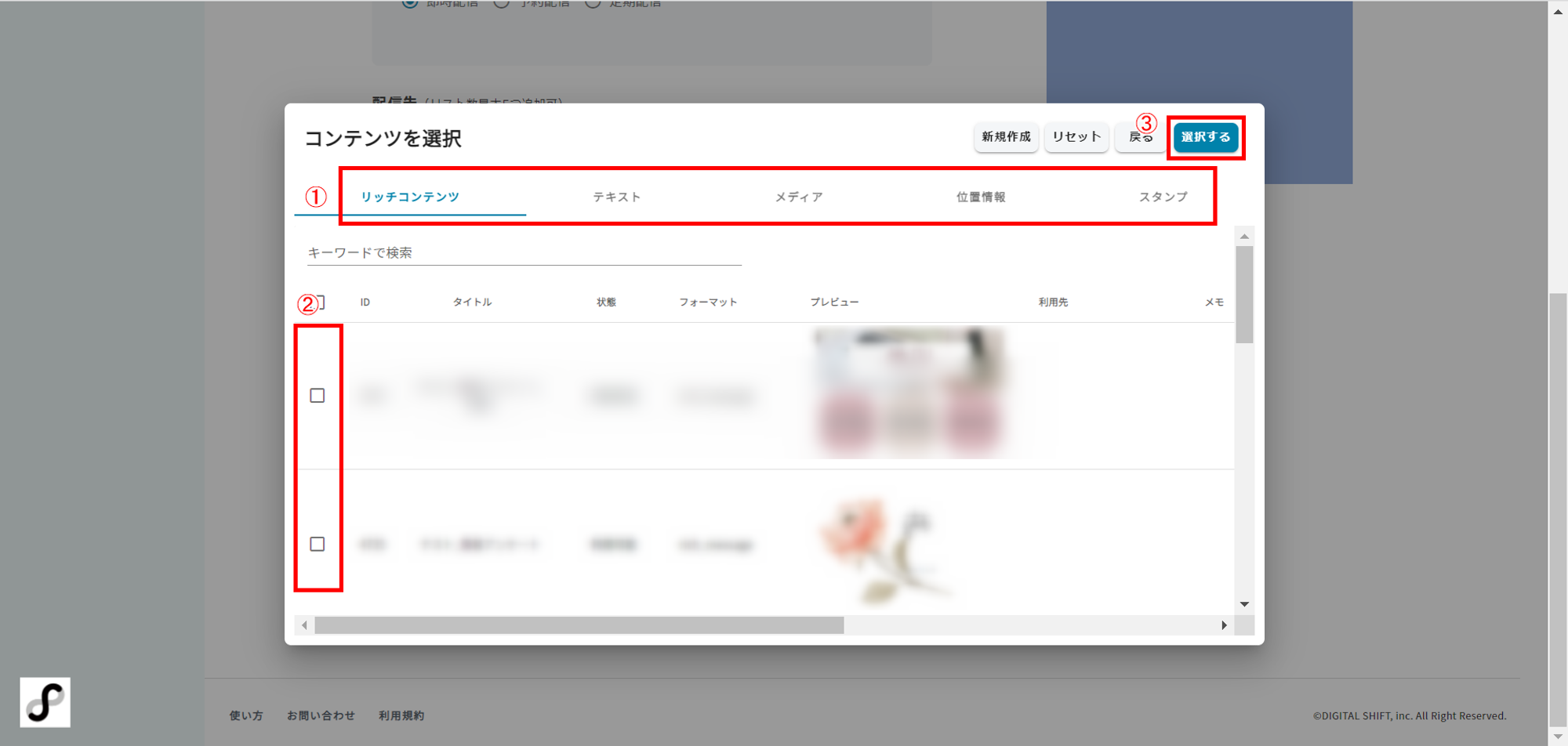
- 設定完了です。下記3パターンから次のアクションをお選びください。
- テスト配信:本配信前にぜひ実機でテスト配信をお願いいたします。
テスト配信の詳しい方法はこちらから🌟
- 下書き保存
- 配信:即時配信の場合は配信開始、予約配信定期配信の場合は予約されます。
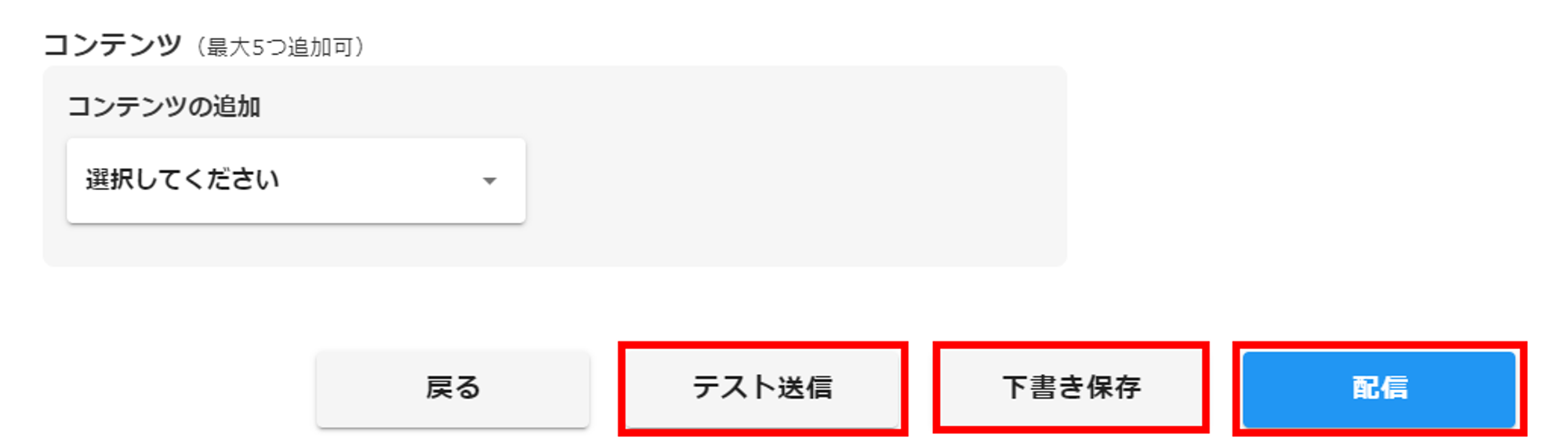
配信停止
- 配信予約中のメッセージを停止する場合、該当メッセージのチェックボックスにチェックを入れた後、削除を行ってください。
予約内容を変更したい場合は、同様に該当メッセージをチェックして複製を行ったのち、削除を行ってください。